快速打造漫画中常用的放射线效果
- 格式:doc
- 大小:420.00 KB
- 文档页数:4
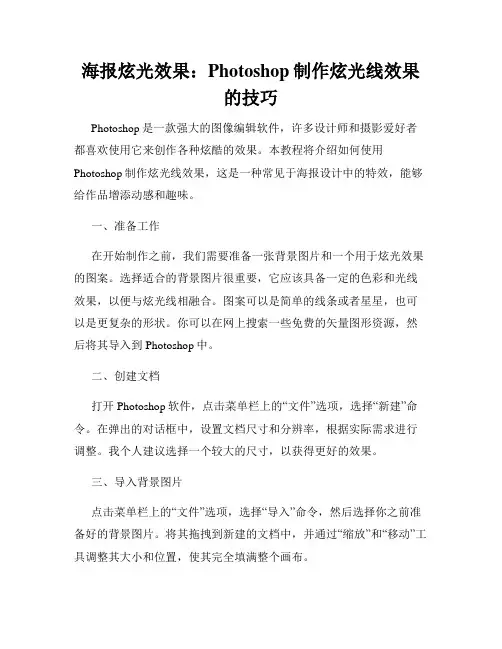
海报炫光效果:Photoshop制作炫光线效果的技巧Photoshop是一款强大的图像编辑软件,许多设计师和摄影爱好者都喜欢使用它来创作各种炫酷的效果。
本教程将介绍如何使用Photoshop制作炫光线效果,这是一种常见于海报设计中的特效,能够给作品增添动感和趣味。
一、准备工作在开始制作之前,我们需要准备一张背景图片和一个用于炫光效果的图案。
选择适合的背景图片很重要,它应该具备一定的色彩和光线效果,以便与炫光线相融合。
图案可以是简单的线条或者星星,也可以是更复杂的形状。
你可以在网上搜索一些免费的矢量图形资源,然后将其导入到Photoshop中。
二、创建文档打开Photoshop软件,点击菜单栏上的“文件”选项,选择“新建”命令。
在弹出的对话框中,设置文档尺寸和分辨率,根据实际需求进行调整。
我个人建议选择一个较大的尺寸,以获得更好的效果。
三、导入背景图片点击菜单栏上的“文件”选项,选择“导入”命令,然后选择你之前准备好的背景图片。
将其拖拽到新建的文档中,并通过“缩放”和“移动”工具调整其大小和位置,使其完全填满整个画布。
四、制作炫光线在工具栏中选择“钢笔工具”,然后在图层面板中点击“新建填充或调整图层”按钮,选择“形状图层”选项。
在画布上使用钢笔工具绘制一条直线,这将成为炫光线的基础。
在画板上右键点击钢笔工具,选择“笔刷工具”,然后在右上角的“笔刷预设器”下拉菜单中选择适合的笔刷。
你可以尝试一些带有光线和颗粒效果的笔刷,以获得不同的效果。
开始绘制炫光线,使用鼠标点击并拖动钢笔工具,绘制出你想要的形状。
在绘制过程中,你可以通过调整“线条路径”选项来改变炫光线的形状。
五、调整炫光线在图层面板中选择炫光线的图层,然后点击菜单栏上的“图像”选项,选择“调整”命令。
你可以通过调整亮度、对比度、色相等参数,来改变炫光线的颜色和亮度。
此外,你还可以添加“滤镜”效果,如模糊效果、光线效果等,以增加炫光线的真实感和立体感。
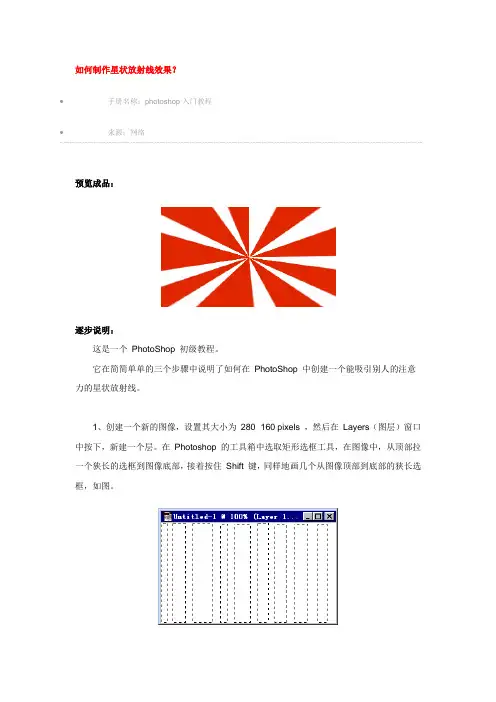
如何制作星状放射线效果?
∙·手册名称:photoshop入门教程
∙·来源:网络
预览成品:
逐步说明:
这是一个PhotoShop 初级教程。
它在简简单单的三个步骤中说明了如何在PhotoShop 中创建一个能吸引别人的注意力的星状放射线。
1、创建一个新的图像,设置其大小为280×160 pixels ,然后在Layers(图层)窗口
中按下,新建一个层。
在Photoshop 的工具箱中选取矩形选框工具,在图像中,从顶部拉一个狭长的选框到图像底部,接着按住Shift 键,同样地画几个从图像顶部到底部的狭长选框,如图。
2、现在,为你的星状放射线选择一个合适的前景色。
在这个例子了,选择的是红色。
填充你刚才选择的选区(按Alt+Space,或者菜单Edit/fill)。
填充好以后,按下键盘上的Ctrl+D 撤销选区。
3、现在来实现其星状效果。
在菜单中选择:Filter > Distort > Polar Coordinates...(即:滤镜> 扭曲> 极坐标 ...)在弹出的对话框中选择Rectangular to Polar (平面坐标到极坐标),我们这时应该可以在对话框的预览窗口中看到星状效果了。
按下OK 按钮,就可以看到杰作了。
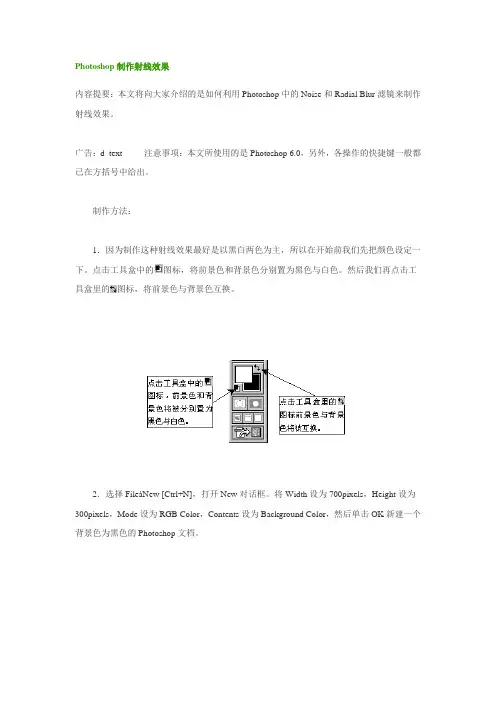
Photoshop制作射线效果内容提要:本文将向大家介绍的是如何利用Photoshop中的Noise和Radial Blur滤镜来制作射线效果。
广告:d_text 注意事项:本文所使用的是Photoshop 6.0,另外,各操作的快捷键一般都已在方括号中给出。
制作方法:1.因为制作这种射线效果最好是以黑白两色为主,所以在开始前我们先把颜色设定一下。
点击工具盒中的图标,将前景色和背景色分别置为黑色与白色。
然后我们再点击工具盒里的图标,将前景色与背景色互换。
2.选择FileàNew [Ctrl+N],打开New对话框。
将Width设为700pixels,Height设为300pixels,Mode设为RGB Color,Contents设为Background Color,然后单击OK新建一个背景色为黑色的Photoshop文档。
3.点击选中工具盒中的Type工具[T]。
在背景上写上“MYSTERY”几个字。
理论上讲,本文所介绍的方法对于任何(大小)字体都能适用,但在这么多选择中总是有一些能做出最佳效果的最佳组合。
本文采用的是48pt大小的黑色Arial Black字体。
大家可以先在界面上方的工具栏中将字体种类、大小以及文字的颜色设定好后再输入文字。
4.输入完毕后得接着把文字移到层的中央,这里就得用到Photoshop的层排列功能了。
使用这功能我们需要有个参照层,但是现在唯一的其他层只有称为Background的特殊层(之所以说这个层特殊是因为它是无穷大且不透明的),那么干脆就把Background给转换成普通层好了。
双击Layer面板中的Background层(如果屏幕上没有这个面板,则可以选择WindowàShow Layers打开它),然后在弹出的New Layer对话框中输入“background”然后点OK。
这样我们就有了一个另外一个可以用来参照的层,接下来点击Layer面板中文字层左边的小方框将现有的两个层连接起来(如右图)。
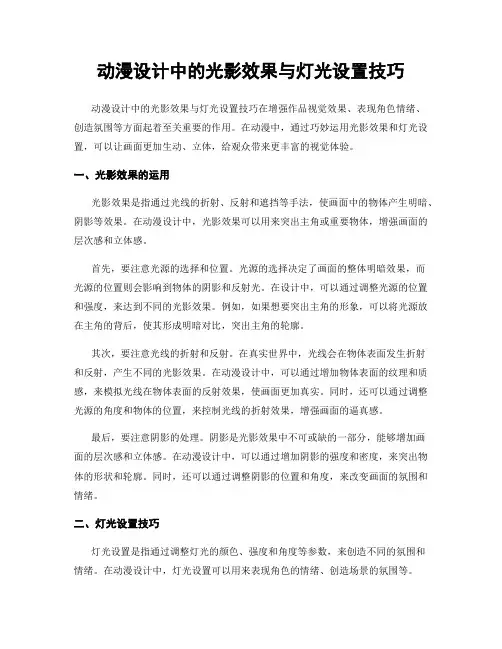
动漫设计中的光影效果与灯光设置技巧动漫设计中的光影效果与灯光设置技巧在增强作品视觉效果、表现角色情绪、创造氛围等方面起着至关重要的作用。
在动漫中,通过巧妙运用光影效果和灯光设置,可以让画面更加生动、立体,给观众带来更丰富的视觉体验。
一、光影效果的运用光影效果是指通过光线的折射、反射和遮挡等手法,使画面中的物体产生明暗、阴影等效果。
在动漫设计中,光影效果可以用来突出主角或重要物体,增强画面的层次感和立体感。
首先,要注意光源的选择和位置。
光源的选择决定了画面的整体明暗效果,而光源的位置则会影响到物体的阴影和反射光。
在设计中,可以通过调整光源的位置和强度,来达到不同的光影效果。
例如,如果想要突出主角的形象,可以将光源放在主角的背后,使其形成明暗对比,突出主角的轮廓。
其次,要注意光线的折射和反射。
在真实世界中,光线会在物体表面发生折射和反射,产生不同的光影效果。
在动漫设计中,可以通过增加物体表面的纹理和质感,来模拟光线在物体表面的反射效果,使画面更加真实。
同时,还可以通过调整光源的角度和物体的位置,来控制光线的折射效果,增强画面的逼真感。
最后,要注意阴影的处理。
阴影是光影效果中不可或缺的一部分,能够增加画面的层次感和立体感。
在动漫设计中,可以通过增加阴影的强度和密度,来突出物体的形状和轮廓。
同时,还可以通过调整阴影的位置和角度,来改变画面的氛围和情绪。
二、灯光设置技巧灯光设置是指通过调整灯光的颜色、强度和角度等参数,来创造不同的氛围和情绪。
在动漫设计中,灯光设置可以用来表现角色的情绪、创造场景的氛围等。
首先,要注意灯光的颜色选择。
不同的灯光颜色会给人不同的感觉和情绪。
例如,暖色调的灯光可以给人温暖、舒适的感觉,适合用来表现温馨的场景或角色;而冷色调的灯光则会给人冷静、冷漠的感觉,适合用来表现紧张的场景或角色。
在动漫设计中,可以通过调整灯光的颜色,来营造不同的氛围和情绪。
其次,要注意灯光的强度和角度。
灯光的强度决定了画面的明暗效果,而灯光的角度则会影响到物体的阴影和反射光。
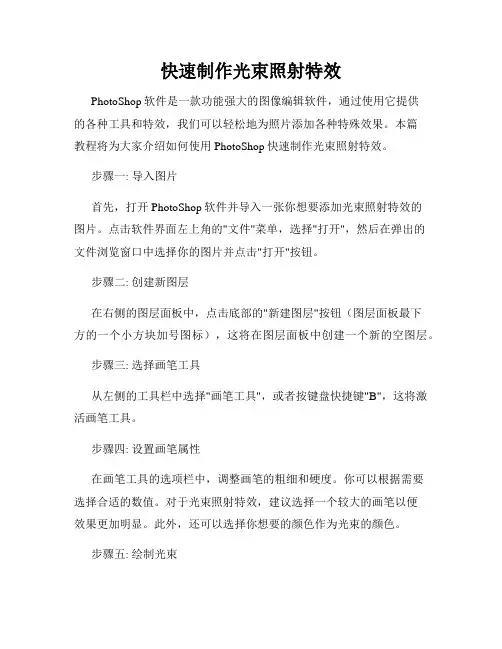
快速制作光束照射特效PhotoShop软件是一款功能强大的图像编辑软件,通过使用它提供的各种工具和特效,我们可以轻松地为照片添加各种特殊效果。
本篇教程将为大家介绍如何使用PhotoShop快速制作光束照射特效。
步骤一: 导入图片首先,打开PhotoShop软件并导入一张你想要添加光束照射特效的图片。
点击软件界面左上角的"文件"菜单,选择"打开",然后在弹出的文件浏览窗口中选择你的图片并点击"打开"按钮。
步骤二: 创建新图层在右侧的图层面板中,点击底部的"新建图层"按钮(图层面板最下方的一个小方块加号图标),这将在图层面板中创建一个新的空图层。
步骤三: 选择画笔工具从左侧的工具栏中选择"画笔工具",或者按键盘快捷键"B",这将激活画笔工具。
步骤四: 设置画笔属性在画笔工具的选项栏中,调整画笔的粗细和硬度。
你可以根据需要选择合适的数值。
对于光束照射特效,建议选择一个较大的画笔以便效果更加明显。
此外,还可以选择你想要的颜色作为光束的颜色。
步骤五: 绘制光束在新建的图层上,使用画笔工具绘制一条或多条从光源处伸出的光束。
可以使用鼠标点击来单击或按住鼠标进行绘制。
为了达到更好的效果,你可以尝试用不同的颜色和不同的线条宽度进行绘制,以使光束看起来更加真实。
步骤六: 应用模糊效果在图层面板中选择绘制的光束图层,并点击菜单栏的"滤镜"选项。
在弹出的菜单中,选择"模糊",然后再选择"高斯模糊"。
在弹出的对话框中,调整半径值以增加模糊效果。
根据实际情况选择一个合适的值,使光束看起来更加柔和。
步骤七: 调整透明度为了使光束看起来更加逼真,你可以降低图层的透明度。
在图层面板中,找到光束图层的透明度选项,将其降低到合适的数值。
你可以自己尝试不同的透明度,以获得满意的效果。
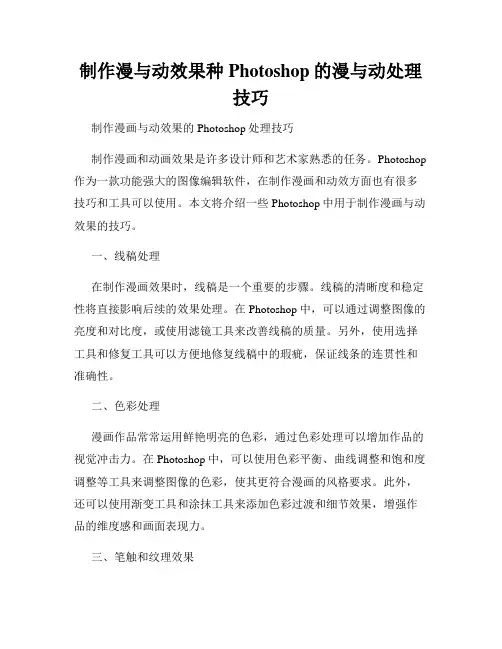
制作漫与动效果种Photoshop的漫与动处理技巧制作漫画与动效果的Photoshop处理技巧制作漫画和动画效果是许多设计师和艺术家熟悉的任务。
Photoshop 作为一款功能强大的图像编辑软件,在制作漫画和动效方面也有很多技巧和工具可以使用。
本文将介绍一些Photoshop中用于制作漫画与动效果的技巧。
一、线稿处理在制作漫画效果时,线稿是一个重要的步骤。
线稿的清晰度和稳定性将直接影响后续的效果处理。
在Photoshop中,可以通过调整图像的亮度和对比度,或使用滤镜工具来改善线稿的质量。
另外,使用选择工具和修复工具可以方便地修复线稿中的瑕疵,保证线条的连贯性和准确性。
二、色彩处理漫画作品常常运用鲜艳明亮的色彩,通过色彩处理可以增加作品的视觉冲击力。
在Photoshop中,可以使用色彩平衡、曲线调整和饱和度调整等工具来调整图像的色彩,使其更符合漫画的风格要求。
此外,还可以使用渐变工具和涂抹工具来添加色彩过渡和细节效果,增强作品的维度感和画面表现力。
三、笔触和纹理效果漫画作品的可爱和有趣往往源于特殊的笔触和纹理效果。
在Photoshop中,可以通过选择合适的画笔样式和使用笔触设置来实现不同的效果。
另外,还可以利用滤镜库中的笔触特效和纹理效果,如浮雕、油画和半色调等,为漫画添加更多的细节和表现力。
四、动效制作除了静态的漫画效果,Photoshop还提供了强大的动画制作功能。
通过制作动画,可以为漫画增添更多的生动和趣味。
在Photoshop中,可以使用时间轴面板和帧动画功能来创建和编辑动画。
通过调整图层的透明度、位置和大小等属性,可以实现图像的平滑过渡和动态变化。
此外,还可以添加音频和转场效果,进一步增强动画的表现力。
总结:制作漫画与动效的Photoshop处理技巧涉及线稿处理、色彩处理、笔触和纹理效果以及动画制作等方面。
通过合理运用这些技巧和工具,我们可以创造出生动有趣、色彩鲜艳的漫画和动画效果。
作为设计师和艺术家,不断探索和学习新的技术和方法,将会在漫画与动效创作中获得更多的突破与惊喜。
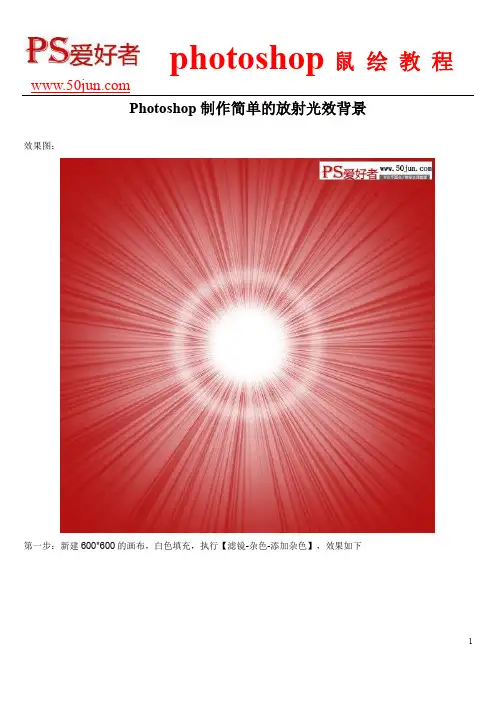
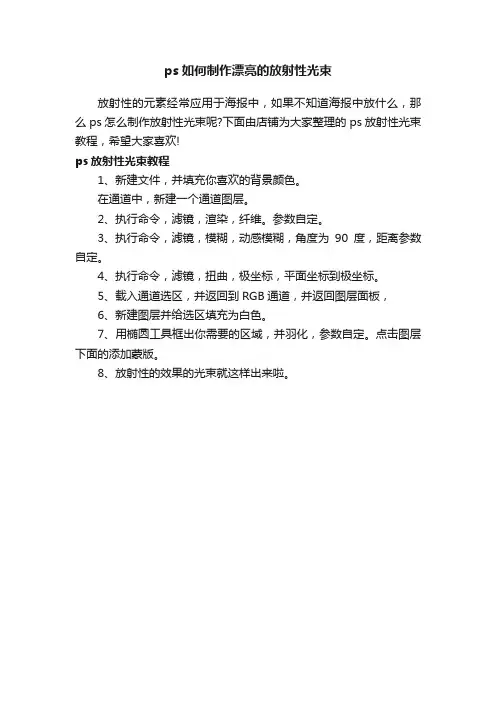
ps如何制作漂亮的放射性光束
放射性的元素经常应用于海报中,如果不知道海报中放什么,那么ps怎么制作放射性光束呢?下面由店铺为大家整理的ps放射性光束教程,希望大家喜欢!
ps放射性光束教程
1、新建文件,并填充你喜欢的背景颜色。
在通道中,新建一个通道图层。
2、执行命令,滤镜,渲染,纤维。
参数自定。
3、执行命令,滤镜,模糊,动感模糊,角度为90度,距离参数自定。
4、执行命令,滤镜,扭曲,极坐标,平面坐标到极坐标。
5、载入通道选区,并返回到RGB通道,并返回图层面板,
6、新建图层并给选区填充为白色。
7、用椭圆工具框出你需要的区域,并羽化,参数自定。
点击图层下面的添加蒙版。
8、放射性的效果的光束就这样出来啦。

真人照片轻松转手绘卡通作者:流言来源:《电脑爱好者》2012年第02期想不想给女朋友画一幅漫画像讨她的欢心?什么?你不会画画!没关系,只要你会拍照,今天我就教你一手照片变漫画的独家秘技。
通过特有滤镜或软件实现的照片漫画效果,你会用别人也能轻松使用,所以没有丝毫个性可言,况且效果也不尽如人意啊。
而且,那些方法受照片本身的限制很多,无法调整,比如你总不能让照片中的人换个姿势什么的(新版Photoshop倒也提供有类似功能,但是试过之后感觉非常的生硬虚假)。
本文的方法,不仅能将照片变成真正的漫画,而且还能自由修改,并能插入网点、发光线等漫画元素,让漫画效果更炫更真实。
下面,就让我们开始吧。
照片转成线描图线稿是漫画制作的第一步,一般是用铅笔起好线稿,再扫描进电脑中处理。
对于不会画画的人,可以用一个取巧的办法:把照片扫描进电脑作底稿,然后在上面“描”,描红我想谁都会吧。
当然,描红也需要一个好工具,这里推荐Easy Paint Tool SAI(下文简称为SAI),这款工具小巧好用,尤其它的“手抖修正”功能,有效改善了用手写板画图时手发抖的问题,简直就是勾线图者的福音。
启动SAI后打开照片原图。
为了不破坏原图像,我们新建一个图层来操作,点击“图层→新建图层”,然后在新图层上描画即可(图1)。
为了更便于操作,可放大视图,连续按“Ctrl++”键即可(反之,“Ctrl+-”键就是缩小视图)。
视图放大后,按空格键不放光标将变成手的形状,此时可拖动调整图片到适当的位置,然后操作。
SAI提供了多种“笔”,勾线稿一般使用铅笔,选中后可以设置各种参数,如笔刷大小、笔尖形状、墨色浓淡等等,可以模仿出各种型号的铅笔。
描好大线条后,隐藏背景层的原图像,就得到一个初步的线稿图了(图2)。
用钢笔工具绘制精细线条上面只是粗粗地描出了轮廓,线条画面不够细致干净,线条也不够流畅。
可在此基础上,进一步描画出更精致的线条图来。
这里可使用SAI的钢笔工具。

Ps放射线的制作
Photoshop放射线制作方法很多,至今我知道下面这些,托一些网友的福,学会了几种方法,自己总结总结。
图片还是比较直接的,就没多少描述的了。
第一种大概流程:添加杂色——径向模糊
自己设定数值
得到一张杂色图片,然后径向模糊
将数量拉到最大值100
得到一张放射图片,用色相/饱和度调整一下(或直接按ctrl+U)
得下图
还是按照上述方法,得到另一种效果:添加杂色——彩色半调——径向模糊
得下图
第二种方法添加杂色——动感模糊——极坐标(添加杂色和上述一样)
效果图
第三种方法,得到放射线比较单一
先选中画笔工具——按F5——画笔直径小点,设置不一样的前景色(红)和背景色(白)
可以设置边为3到99
拖动鼠标画出放射星形,然后右击鼠标点描边路径
按CTRL+H隐藏路径得下图
第四种方法,用自由变换工具
按CTRL+T自由变换,输入角度后,按两次ENTER完成一次自由变换
接着按CTRL+ALT+T,再次输入相同的角度,再按两次ENTER完成自由变
换
接着就按SHIFT+CTRL+ALT+T,每按一次就复制旋转一次,如果角度为10度大概重复按十七次也就转180度得下图
就这些了,如果知道大概思路,就简单了。
上面的只是些基础,熟能生巧吧,有些地方也就不用像上述那么麻烦…...。
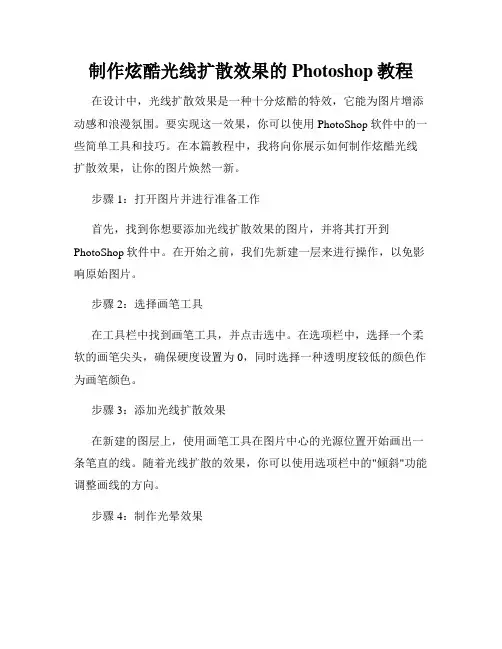
制作炫酷光线扩散效果的Photoshop教程在设计中,光线扩散效果是一种十分炫酷的特效,它能为图片增添动感和浪漫氛围。
要实现这一效果,你可以使用PhotoShop软件中的一些简单工具和技巧。
在本篇教程中,我将向你展示如何制作炫酷光线扩散效果,让你的图片焕然一新。
步骤1:打开图片并进行准备工作首先,找到你想要添加光线扩散效果的图片,并将其打开到PhotoShop软件中。
在开始之前,我们先新建一层来进行操作,以免影响原始图片。
步骤2:选择画笔工具在工具栏中找到画笔工具,并点击选中。
在选项栏中,选择一个柔软的画笔尖头,确保硬度设置为0,同时选择一种透明度较低的颜色作为画笔颜色。
步骤3:添加光线扩散效果在新建的图层上,使用画笔工具在图片中心的光源位置开始画出一条笔直的线。
随着光线扩散的效果,你可以使用选项栏中的"倾斜"功能调整画线的方向。
步骤4:制作光晕效果在图层选项中,选择“滤镜”>“模糊”>“径向模糊”。
调整模糊的半径大小,以使光束扩散到所需效果。
你可以通过实验不同的半径数值以获得最佳效果。
步骤5:调整光晕颜色在图层选项中,选择“图像”>“调整”>“色相/饱和度”。
调整颜色的饱和度和亮度,以增加或减少光晕的效果。
你还可以尝试改变颜色的色相,使光晕呈现出不同的颜色变化。
步骤6:添加光线和粒子效果在图层选项中,选择“滤镜”>“渲染”>“光线效果”。
通过调整不同参数,如光源、高光和祯等,可以改变光线效果的形状和强度。
在这一步中,你还可以尝试使用Photoshop预设的其他特效工具,如粒子效果,为光线扩散效果添加更多细节。
步骤7:调整图层叠加模式和不透明度根据你的喜好,可以在图层选项中选择不同的图层叠加模式,如“叠加”、“正片叠底”等,以增强光效。
此外,你还可以调整图层的不透明度,以使光线扩散效果更加适应整体画面。
步骤8:保存和导出图片一旦你对光线扩散效果满意,你可以将图片保存为你喜欢的格式。
快捷制作卡通效果:漫画渲染教程漫画渲染是一种常见的卡通效果,用于为图像添加幽默感和艺术感。
因为其简单而有效的方式,很多人都希望能够制作出自己的卡通效果图。
在本文中,我将向您介绍一种快捷制作卡通效果的方法,并分步骤详细说明。
请注意,本教程仅供参考和借鉴,您可以根据自己的需要进行调整和创新。
步骤一:选择合适的图像素材- 选择一张您想要进行卡通渲染的图像,可以是您自己拍摄的照片,也可以是从网络上找到的图片。
请确保图像清晰,色彩鲜明。
步骤二:调整图像亮度和对比度- 使用图像编辑软件(如Photoshop)打开您选择的图像,然后调整亮度和对比度,以使图像更加明亮鲜艳。
您可以通过调整图像的曲线或色阶来实现这一点。
步骤三:添加线稿- 在图像编辑软件中,使用画笔工具选择黑色,然后创建一个新的图层。
- 使用画笔工具轻轻画出图片的轮廓线条,一些重要的细节和特征。
尽量使得线条粗细不一,这样能够更好地呈现卡通效果。
- 如果您觉得手绘线条太难控制,可以使用软件自带的描边滤镜或插件来实现这一步骤。
步骤四:填充基本颜色- 创建一个新的图层,并使用填充工具或选择工具来为图像添加基本颜色。
在选择颜色时,可以参考卡通画常用的明亮鲜艳颜色,如红色、蓝色、黄色等。
- 注意不要填充线条的内部,只在图像的外部进行填充。
这将使得线条更加突出,增加卡通效果。
步骤五:添加阴影和高光- 创建一个新的图层,并使用画笔工具选择黑色和白色来添加阴影和高光。
根据光源的方向,添加一些黑色的阴影和一些白色的高光,以增加图像的立体感。
- 在添加阴影和高光时,要仔细观察原始图像的光照效果,尽量使得添加的效果看起来更加自然。
步骤六:添加纹理和细节- 在一个新的图层上,使用画笔工具选择适当的纹理笔刷来添加一些纹理和细节。
这可以增加图像的丰富度和真实感。
- 根据您的需求和创意,可以添加一些小物件(如花朵、云朵、气球等)来增添图像的有趣性和个性。
步骤七:调整图像整体效果- 使用图像编辑软件中的调整图层功能,可以对整体图像进行一些微调,如色调、饱和度、模糊等。
ComicStudio像Photoshop一样有图层。
ComicStudio的图层有3种:草稿层:专门负责打草稿;图形层:基于像素,可以绘画;矢量层:图像数据基于矢量形式,可以任意放大缩小不会出现锯齿、模糊。
(印刷出来线条边缘清晰锐利。
)这个图层的线条都可以单独的被改变形状,或者改变粗细。
举个例字,如果我画的某个人物的脸部有些不够饱满,我可以使用矢量线调整工具单独把某个线条拉伸调整。
这似乎对画较长的线条很有帮助。
(我一般都在这个层绘画。
)(1)打草稿就像在纸上绘画一样,用手写笔在草稿层打草稿。
笔的颜色可以设定为黑色(像铅笔)或者任意一种颜色。
我比较喜欢蓝色和红色,容易与正稿区分。
草稿层可以有2层甚至更多——你可以在第一层很粗略的打稿,第2层打较细致的草稿,不必在第一层草稿上擦线条。
而且每一层的草稿的颜色都可以设定为不同。
这很类似用红蓝铅笔打稿。
还有一点:用ComicStudio铅笔打稿的线条是有压感的,线条的粗细、颜色的深浅都是可以通过手指的力量来控制的,一如用铅笔一样。
ComicStudio的一个特殊之处在于它需要你把一张画面中每一个分格作为一个独立的单元编辑。
这样的好处是可以单独的编辑某个格中的所有元素。
比如你可以把某个格单独复制。
而且我觉得分格独立编辑好像对电脑的资源利用也有好处。
我试着不分格,整个页面当作一个大的单元编辑,结果电脑运算速度变慢,连线条似乎都无法跟手写笔同步了。
2)绘画正稿分割单元完成,进入第一个单元编辑。
矢量层自动出现。
下面值得一说的是ComicStudio的笔设定。
上黑线ComicStudio的笔有3种:铅笔、钢笔、马克笔。
铅笔:用来打草稿。
有压力感应,是ComicStudio中唯一可以带颜色的笔,但是这种颜色只是用来区别草稿和正稿的虚拟的颜色。
钢笔:用来绘画正稿。
有压力感应,手的轻重可以控制线条的粗细。
笔头的形状可以设定为圆形、三角形、矩形、任意多边形。
任何形状的笔头都可以压扁或者拉长,变换角度。
Photoshop制作彩色放射光束教程_
Photoshop制作彩色放射光束教程
1、创建一个空白文档,大小为1280×1024,以黑色填充背景。
2、在文档中心做出如下图所示效果
3、图像应用高斯模糊,半径为15像素
4、、更改一点色阶,改变黑色输入为3。
5、复制图像,改变混合模式为叠加。
之后我把两个图像组合到一个文件夹里。
6、复制了组,向下移动一点,更改不透明度为80%。
7、从下图标志的孔雀符号里,使用一根羽毛,垂直翻转它来创建一个图案。
8、创建图案,之后,去编辑>定义图案,使用颜料桶工具(G)使图案可用。
9、在其他图层的顶端添加了个新层,使用颜料桶工具(G),用我之前创建的图案填充图层。
10、使用液化工具修改图案,添加一些运动效果。
11、更改图案的模式混合模式为颜色减淡,不透明度30%。
复制图案图层,使效果更亮一些。
12、在这里,选择所有图层,复制他们,之后,翻转复制的图层,改变混合模式为滤色,不透明度30%。
对该图层应用更多的高丝模糊,以创造一个潮湿的地面反射效果。
最终效果。
AI简单绘制放射线背景今天⼩编就为⼤家介绍AI简单绘制放射线背景⽅法,教程很基础,适合新⼿来学,⼀起来学习吧!这张是最后的效果图,下⾯是绘制的步骤:
【step01】新建ai⽂档,这⾥设置的尺⼨是600px*600px。
【step02】选择椭圆⼯具画出⼀个圆形,然后在变换选项卡⾥设置位置和⼤⼩。
【step03】给圆形添加描边,在描边选项卡中填写粗细,要⾜够盖住画板。
【step04】勾选描边对话框中的虚线,并填上前2个宽度值,填⼀样的⼤⼩,回车确认后可以看到刚才的圆形已变成放射线形状,通过改变这2个宽度值可以得到不同效果的放射线。
【step05】选择这个放射线的编组,在头部菜单栏选择:对象->扩展。
【step06】打开图层选项卡,展开放射线所在编组,找到底部的圆形的路径并删掉,这样就只剩下放射线复合路径了。
【step07】隐藏放射线,选择矩形⼯具,画⼀个和画板⼀样⼤的矩形,可以在变换选项卡⾥设置。
【step08】选择放射线和矩形的路径,打开路径查找器,在形状模式中点击“交集”,即可得到修剪好的放射线背景。
【step09】最后根据需要调整放射线的填⾊和透明度,放射线背景就出来了。
以上就是AI简单绘制放射线背景⽅法介绍,操作很简单的,⼤家学会了吗?希望能对⼤家有所帮助!。
AE中的射线特效制作指南射线特效是Adobe After Effects软件中常见的一种特效制作方法,它可以为视频或图像添加一种动感强烈、令人震撼的视觉效果。
本文将为大家介绍AE中射线特效的制作流程和一些技巧。
一、准备工作在开始制作射线特效之前,我们需要准备一张背景图片或视频素材。
可以选择一张天空、星空、太阳或火焰等具有震撼力的图片作为背景,或者使用AE自带的渐变背景也可以。
同时,还需要找到两张以上光线的贴图素材,可以使用互联网上的免费资源,或者自己制作。
二、制作射线特效1. 创建一个新的合成在AE软件中,点击菜单中的“文件”->“新建”->“合成”,弹出新建合成的对话框。
设置合成的宽度和高度,以及持续时间,并点击“确定”创建新的合成。
2. 添加背景素材将之前准备好的背景图片或视频素材拖拽到AE软件的时间轴面板中,将其放置在底层。
3. 创建射线图层在时间轴面板上选择“新建”->“形状图层”,选择“椭圆工具”,在合成窗口中绘制一个椭圆形。
4. 添加并调整效果在形状图层上右键点击,选择“样式”,然后选择“添加”->“描边”、“内部区域”、“填充”。
在样式面板中,调整描边的颜色和宽度,选择合适的填充颜色和透明度。
5. 调整形状选择形状图层并点击工具栏中的“转换锚点工具”,然后拖拽调整图层的形状,使之呈现出射线的效果。
可以按住Shift键保持比例。
6. 复制并调整图层选中形状图层,在菜单栏中选择“编辑”->“复制”或使用快捷键Ctrl + C快速复制图层。
然后在时间轴面板上右键点击,并选择“选项”->“翻转水平”。
将复制的形状图层放置在合适的位置,形成完整的射线特效。
7. 添加光线贴图将之前准备好的光线贴图素材拖拽到AE软件的时间轴面板中,将其放置在射线图层之上。
然后选择“新建”->“调整层”,选择“颜色键控”,调整图像的亮度和对比度,使之更好地融合。
8. 调整动画效果在时间轴面板中选中射线图层,在图层面板中点击“添加”->“变形”->“扭曲”,调整图层的形状和动画效果。
制作X光效果:用AE制作视觉透视和内部结构效果在电影和广告制作中,我们经常会看到X光效果的运用,能够展示物体的内部结构。
今天我们来学习一下如何用AE软件制作出逼真的X 光效果,给你的作品增添独特的观感。
首先,我们需要准备一张所需的物体的图片或视频素材。
这个素材可以是人体、地图、动物或其他任何你希望展示内部结构的物体。
第一步是导入你的素材到AE软件的项目面板中。
可以直接将图片或视频文件拖放到面板上,或者点击菜单栏的“文件”-“导入”-“文件”,选择你的素材文件导入。
接下来,在“合成”面板中点击右键,选择“新建合成”。
在弹出的对话框中,根据你的素材的尺寸和帧率设置合适的合成大小和时长。
一般来说,保持与素材相同的尺寸和帧率是比较好的选择。
现在,在AE的工作区面板中,你会看到你的合成项目。
将你的素材拖放到合成面板上,并对其进行调整以达到所需的位置和尺寸。
接下来,我们要制作视觉透视效果。
选中你的素材层,在“效果和预设”面板中找到“视觉透视”效果,将其拖放到素材层上。
在“效果控制”面板中,你可以调整“视觉透视”的参数,比如调整视角、透视精度和深度感。
通过调整这些参数,你可以根据自己的需求来制作出不同种类的透视效果。
接下来,我们要制作内部结构效果。
选中你的素材层,在“效果和预设”面板中找到“Card Dance”效果,将其拖放到素材层上。
在“效果控制”面板中,你可以调整“Card Dance”的参数,比如调整卡片数、卡片规则和卡片尺寸。
通过调整这些参数,你可以制作出具有立体感和内部结构的效果。
如果你想要增加一些其他的效果,比如颜色调整或光效,你可以在“效果和预设”面板中找到对应的效果,并将其拖放到素材层上。
根据你的需求,调整这些效果的参数,使其与整体效果相匹配。
最后,点击菜单栏的“合成”-“将合成预览到输出模块”,选择合适的输出格式和设置后,点击“渲染”按钮,即可导出你的X光效果视频。
通过这些简单的步骤,你可以用AE软件制作出逼真的X光效果,展示物体的视觉透视和内部结构。
快速打造漫画中常用的放射线效果
简介:本文介绍一种制作放射线背景的的方法,很简单,主要是用滤镜里的极坐标,都是一些简单的技巧,但在后期设计中常常都会用到,新手朋友们可以练习一下!一、画上线条,
简介:本文介绍一种制作放射线背景的的方法,很简单,主要是用滤镜里的极坐标,都是一些简单的技巧,但在后期设计中常常都会用到,
新手朋友们可以练习一下!
一、画上线条,复制图层
二、使用极坐标
选择平面坐标到极坐标
效果就出来了!。